Настройка VPN соединения для VISTA


WINDOWS VISTA .gif)
MMCIS лучшая программа для вашего депозита Index TOP 20
Предварительно перед созданием Интернет вашего подключения
необходимо проверить, получает ли ваш сетевой адаптер локальной cети IP адрес.
Когда кабель подключен к компьютеру у вас на экране справа внизу
должен отобразится значок двух мониторов:
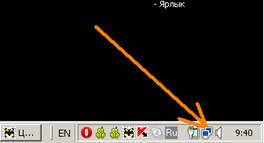
Далее заходим через «Панель управления» в «Центр управления сетями» как
показано на рисунках ниже и выбираем «Управление Сетевыми подключениями»
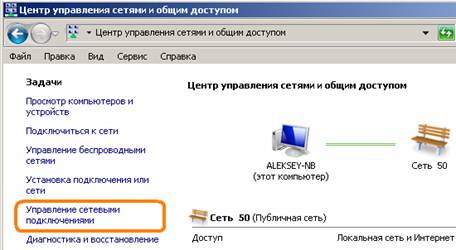
Откроется окно сетевыми подключениями.
Нас интересует только «Подключение по
локальной сети».

Далее, на
«Подключение по локальной сети» жмем правую клавишу мышки (ПКЛ) и выбираем
«Состояние»


Нажимаем «Сведенья»:
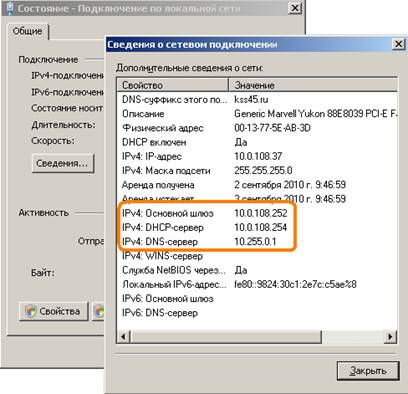
Видно, что компьютер получает IP адрес провайдера – все исправно – можно
создавать VPN соединение на вашем компьютере. Это также необходимо проводить и
в дальнейшем, когда, созданное соединение VPN отказывается работать и выдает
различные ошибки.
Создаем VPN соединения с Интернетом вашего компьютера.
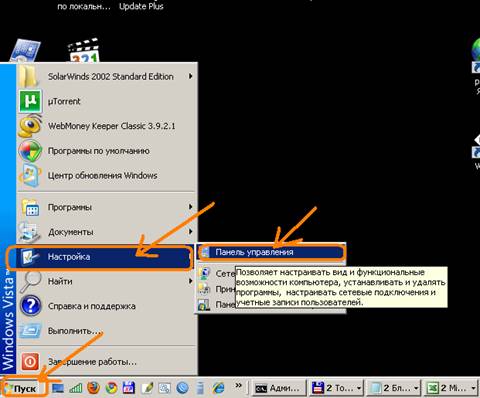
Нажать «ПУСК»
»Настройка»
»Панель управления»
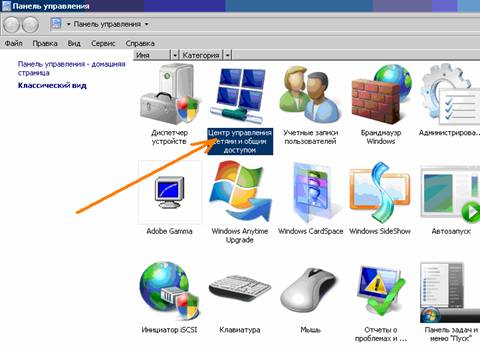
На панели управления выбрать
«Центр управления сетями и общим доступом»
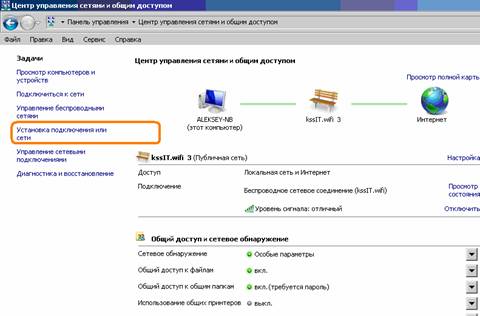
Жмем «Установка подключения или Сети»
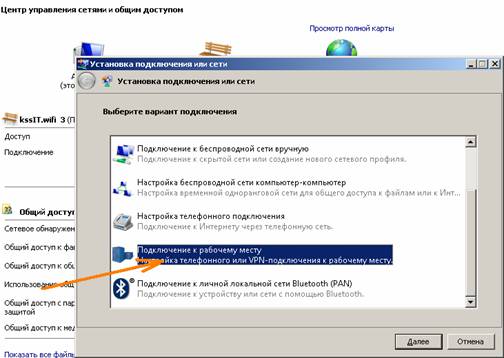
Выбираем «Подключение к рабочему месту Настройка телефонного
или VPN – подключения к рабочему месту.
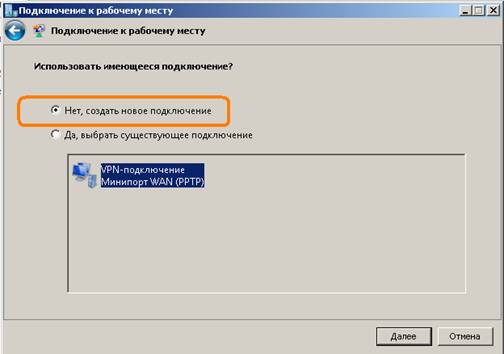
Выберем Нет, создать новое подключение
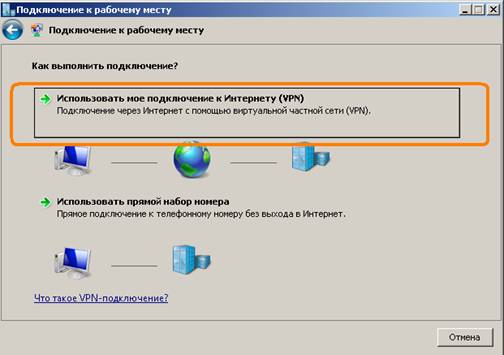
Выбираем «Использовать мое подключение к Интернету (VPN)

Заполняем Адрес, выданный провайдером 10.255.0.1 и название
(для Windows) подключения. «Ставим галку не подключатся сейчас….» чтобы
сохранить соединение.
.gif)
MMCIS лучшая программа для вашего депозита Index TOP 20
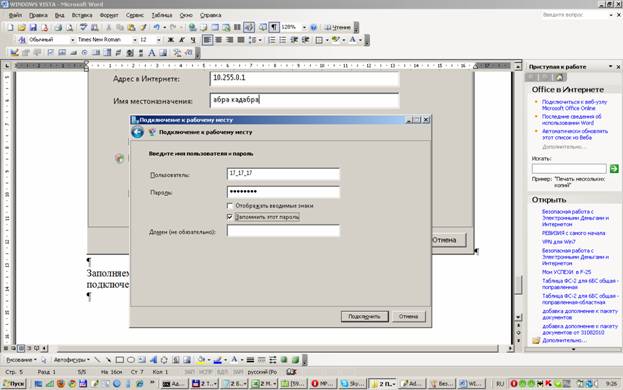
Заполняем Ваш пароль на подключение выданный с договором
Внимание МалЕньКиЕ и БОЛЬШИЕ бУквЫ заполняем, как указано в
договоре.
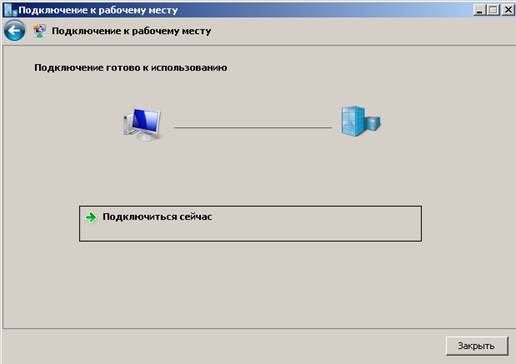
Готово теперь можете пользоваться созданным соединением

Ваше соединение сохранено в папке «Сетевые подключения» попасть
туда можно через стандартные «Панель управления» -> «Центр управления сетями»

Далее переходим в свойства созданного соединения:

В закладке Безопасность убираем «требуется шифрование данных», далее «ОК»
Теперь можно запускать соединение:

И после этого появится окно:

По прохождению соединения на экране
появятся «земной шарик» поверх мониторчиков

Пользуйтесь Интернетом как обычно.
.gif)
MMCIS лучшая программа для вашего депозита Index TOP 20
Для проверки скорости можно воспользоваться сайтом http://speedtest.net/
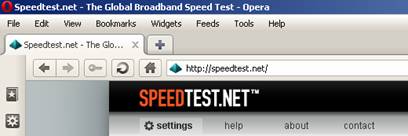
Внимание!!!! Если Вы соединение установили, но сайты не открываются, выполните
элементарную операцию:
1. Пуск
2. Выполнить
3. наберите cmd
4. на черном экране наберите ping ya.ru –t
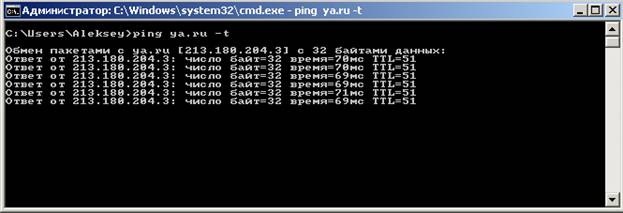
Это означает что связь с внешним миром есть, но у вас проблемы c Windows, проверяйте настройки антивирусных
программ и фаерволов, возможно у вас повреждено ядро системы и нужна переустановка. Попробуйте
перезагрузится для начала.
|